OPEL VIVARO B 2016 Infotainment kézikönyv (in Hungarian)
Manufacturer: OPEL, Model Year: 2016, Model line: VIVARO B, Model: OPEL VIVARO B 2016Pages: 165, PDF Size: 2.14 MB
Page 121 of 165
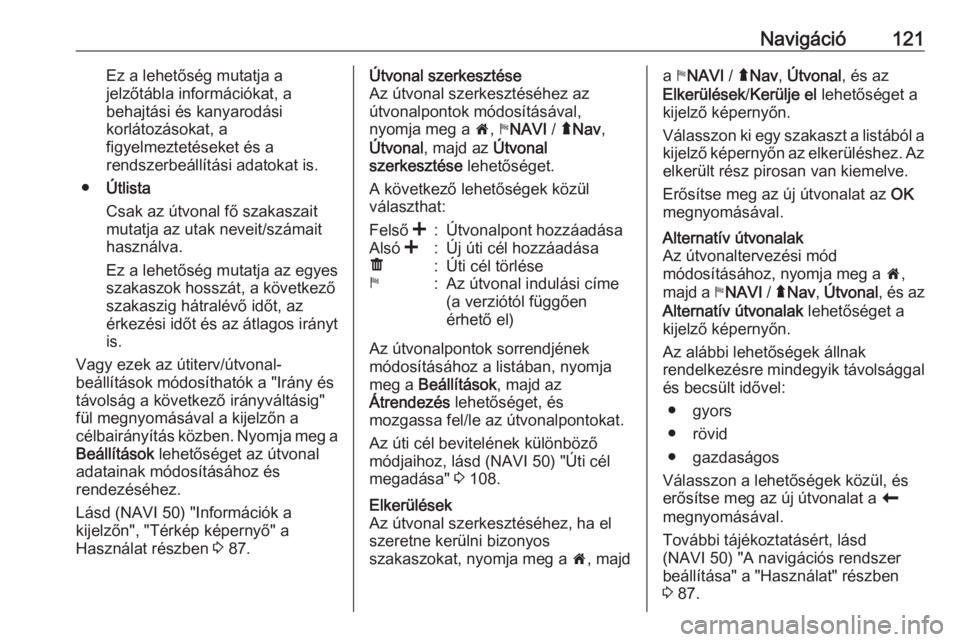
Navigáció121Ez a lehetőség mutatja a
jelzőtábla információkat, a
behajtási és kanyarodási
korlátozásokat, a
figyelmeztetéseket és a
rendszerbeállítási adatokat is.
● Útlista
Csak az útvonal fő szakaszait
mutatja az utak neveit/számait
használva.
Ez a lehetőség mutatja az egyes
szakaszok hosszát, a következő
szakaszig hátralévő időt, az
érkezési időt és az átlagos irányt
is.
Vagy ezek az útiterv/útvonal-
beállítások módosíthatók a "Irány és
távolság a következő irányváltásig"
fül megnyomásával a kijelzőn a
célbairányítás közben. Nyomja meg a Beállítások lehetőséget az útvonal
adatainak módosításához és
rendezéséhez.
Lásd (NAVI 50) "Információk a
kijelzőn", "Térkép képernyő" a
Használat részben 3 87.Útvonal szerkesztése
Az útvonal szerkesztéséhez az
útvonalpontok módosításával,
nyomja meg a 7, y NAVI / ýNav ,
Útvonal , majd az Útvonal
szerkesztése lehetőséget.
A következő lehetőségek közül
választhat:Felső <:Útvonalpont hozzáadásaAlsó <:Új úti cél hozzáadásaë:Úti cél törlésey:Az útvonal indulási címe
(a verziótól függően
érhető el)
Az útvonalpontok sorrendjének
módosításához a listában, nyomja
meg a Beállítások , majd az
Átrendezés lehetőséget, és
mozgassa fel/le az útvonalpontokat.
Az úti cél bevitelének különböző
módjaihoz, lásd (NAVI 50) "Úti cél
megadása" 3 108.
Elkerülések
Az útvonal szerkesztéséhez, ha el
szeretne kerülni bizonyos
szakaszokat, nyomja meg a 7, majda yNAVI / ýNav , Útvonal , és az
Elkerülések /Kerülje el lehetőséget a
kijelző képernyőn.
Válasszon ki egy szakaszt a listából a kijelző képernyőn az elkerüléshez. Az
elkerült rész pirosan van kiemelve.
Erősítse meg az új útvonalat az OK
megnyomásával.Alternatív útvonalak
Az útvonaltervezési mód
módosításához, nyomja meg a 7,
majd a yNAVI / ýNav , Útvonal , és az
Alternatív útvonalak lehetőséget a
kijelző képernyőn.
Az alábbi lehetőségek állnak
rendelkezésre mindegyik távolsággal
és becsült idővel:
● gyors
● rövid
● gazdaságos
Válasszon a lehetőségek közül, és
erősítse meg az új útvonalat a r
megnyomásával.
További tájékoztatásért, lásd
(NAVI 50) "A navigációs rendszer beállítása" a "Használat" részben
3 87.
Page 122 of 165
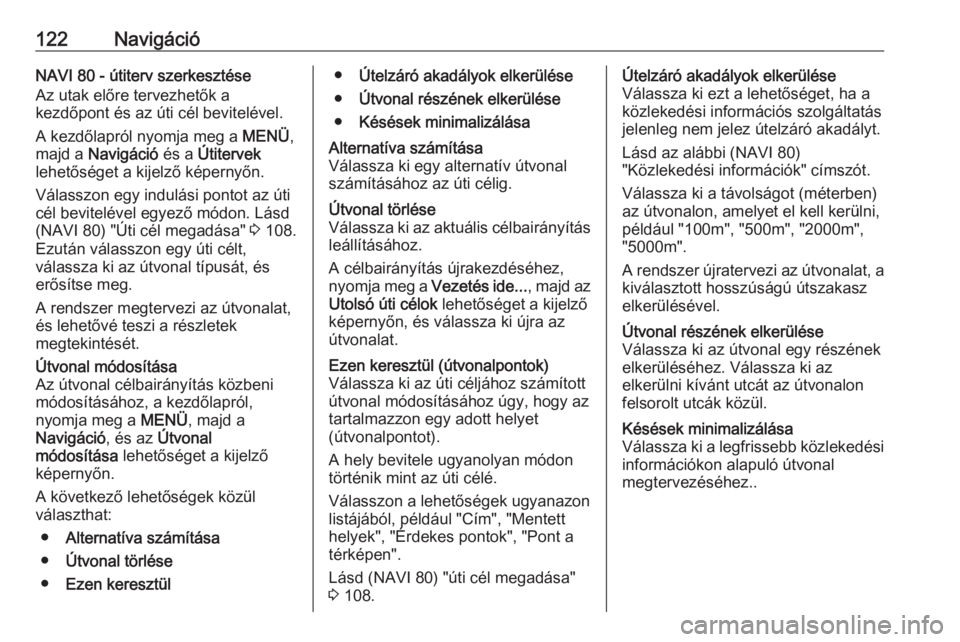
122NavigációNAVI 80 - útiterv szerkesztése
Az utak előre tervezhetők a
kezdőpont és az úti cél bevitelével.
A kezdőlapról nyomja meg a MENÜ,
majd a Navigáció és a Útitervek
lehetőséget a kijelző képernyőn.
Válasszon egy indulási pontot az úti
cél bevitelével egyező módon. Lásd
(NAVI 80) "Úti cél megadása" 3 108.
Ezután válasszon egy úti célt,
válassza ki az útvonal típusát, és
erősítse meg.
A rendszer megtervezi az útvonalat,
és lehetővé teszi a részletek
megtekintését.Útvonal módosítása
Az útvonal célbairányítás közbeni
módosításához, a kezdőlapról,
nyomja meg a MENÜ, majd a
Navigáció , és az Útvonal
módosítása lehetőséget a kijelző
képernyőn.
A következő lehetőségek közül
választhat:
● Alternatíva számítása
● Útvonal törlése
● Ezen keresztül●Útelzáró akadályok elkerülése
● Útvonal részének elkerülése
● Késések minimalizálásaAlternatíva számítása
Válassza ki egy alternatív útvonal
számításához az úti célig.Útvonal törlése
Válassza ki az aktuális célbairányítás leállításához.
A célbairányítás újrakezdéséhez, nyomja meg a Vezetés ide..., majd az
Utolsó úti célok lehetőséget a kijelző
képernyőn, és válassza ki újra az
útvonalat.Ezen keresztül (útvonalpontok)
Válassza ki az úti céljához számított
útvonal módosításához úgy, hogy az
tartalmazzon egy adott helyet
(útvonalpontot).
A hely bevitele ugyanolyan módon
történik mint az úti célé.
Válasszon a lehetőségek ugyanazon
listájából, például "Cím", "Mentett
helyek", "Érdekes pontok", "Pont a
térképen".
Lásd (NAVI 80) "úti cél megadása"
3 108.Útelzáró akadályok elkerülése
Válassza ki ezt a lehetőséget, ha a
közlekedési információs szolgáltatás
jelenleg nem jelez útelzáró akadályt.
Lásd az alábbi (NAVI 80)
"Közlekedési információk" címszót.
Válassza ki a távolságot (méterben)
az útvonalon, amelyet el kell kerülni,
például "100m", "500m", "2000m",
"5000m".
A rendszer újratervezi az útvonalat, a
kiválasztott hosszúságú útszakasz
elkerülésével.Útvonal részének elkerülése
Válassza ki az útvonal egy részének
elkerüléséhez. Válassza ki az
elkerülni kívánt utcát az útvonalon
felsorolt utcák közül.Késések minimalizálása
Válassza ki a legfrissebb közlekedési információkon alapuló útvonal
megtervezéséhez..
Page 123 of 165
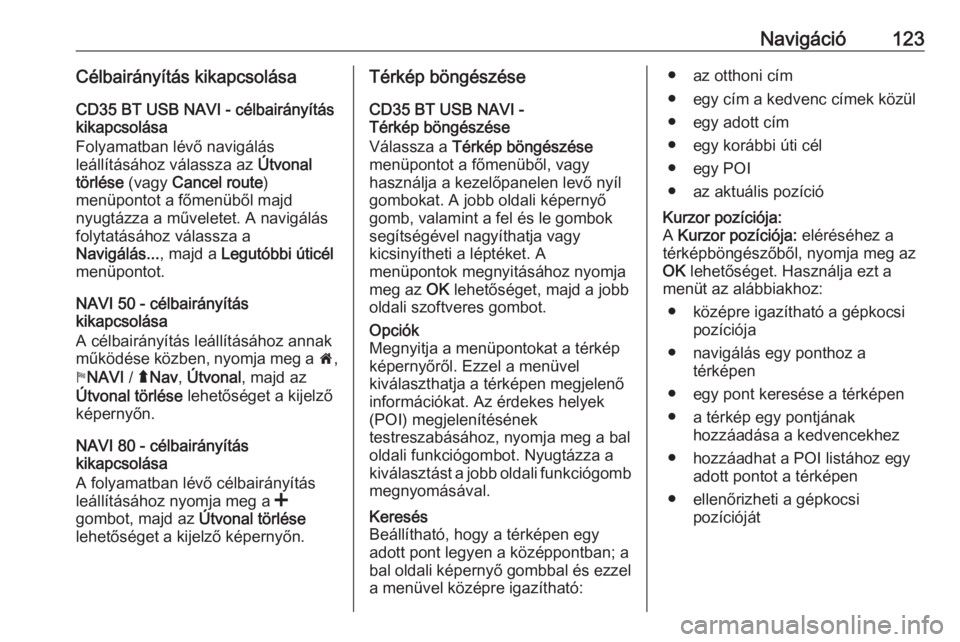
Navigáció123Célbairányítás kikapcsolása
CD35 BT USB NAVI - célbairányítás
kikapcsolása
Folyamatban lévő navigálás
leállításához válassza az Útvonal
törlése (vagy Cancel route )
menüpontot a főmenüből majd nyugtázza a műveletet. A navigálás
folytatásához válassza a
Navigálás... , majd a Legutóbbi úticél
menüpontot.
NAVI 50 - célbairányítás
kikapcsolása
A célbairányítás leállításához annak
működése közben, nyomja meg a 7,
y NAVI / ýNav , Útvonal , majd az
Útvonal törlése lehetőséget a kijelző
képernyőn.
NAVI 80 - célbairányítás
kikapcsolása
A folyamatban lévő célbairányítás leállításához nyomja meg a <
gombot, majd az Útvonal törlése
lehetőséget a kijelző képernyőn.Térkép böngészése
CD35 BT USB NAVI -
Térkép böngészése
Válassza a Térkép böngészése
menüpontot a főmenüből, vagy
használja a kezelőpanelen levő nyíl
gombokat. A jobb oldali képernyő
gomb, valamint a fel és le gombok
segítségével nagyíthatja vagy
kicsinyítheti a léptéket. A
menüpontok megnyitásához nyomja
meg az OK lehetőséget, majd a jobb
oldali szoftveres gombot.Opciók
Megnyitja a menüpontokat a térkép
képernyőről. Ezzel a menüvel
kiválaszthatja a térképen megjelenő
információkat. Az érdekes helyek
(POI) megjelenítésének
testreszabásához, nyomja meg a bal
oldali funkciógombot. Nyugtázza a
kiválasztást a jobb oldali funkciógomb
megnyomásával.Keresés
Beállítható, hogy a térképen egy
adott pont legyen a középpontban; a
bal oldali képernyő gombbal és ezzel
a menüvel középre igazítható:● az otthoni cím
● egy cím a kedvenc címek közül
● egy adott cím
● egy korábbi úti cél
● egy POI
● az aktuális pozícióKurzor pozíciója:
A Kurzor pozíciója: eléréséhez a
térképböngészőből, nyomja meg az
OK lehetőséget. Használja ezt a
menüt az alábbiakhoz:
● középre igazítható a gépkocsi pozíciója
● navigálás egy ponthoz a térképen
● egy pont keresése a térképen
● a térkép egy pontjának hozzáadása a kedvencekhez
● hozzáadhat a POI listához egy adott pontot a térképen
● ellenőrizheti a gépkocsi pozícióját
Page 124 of 165
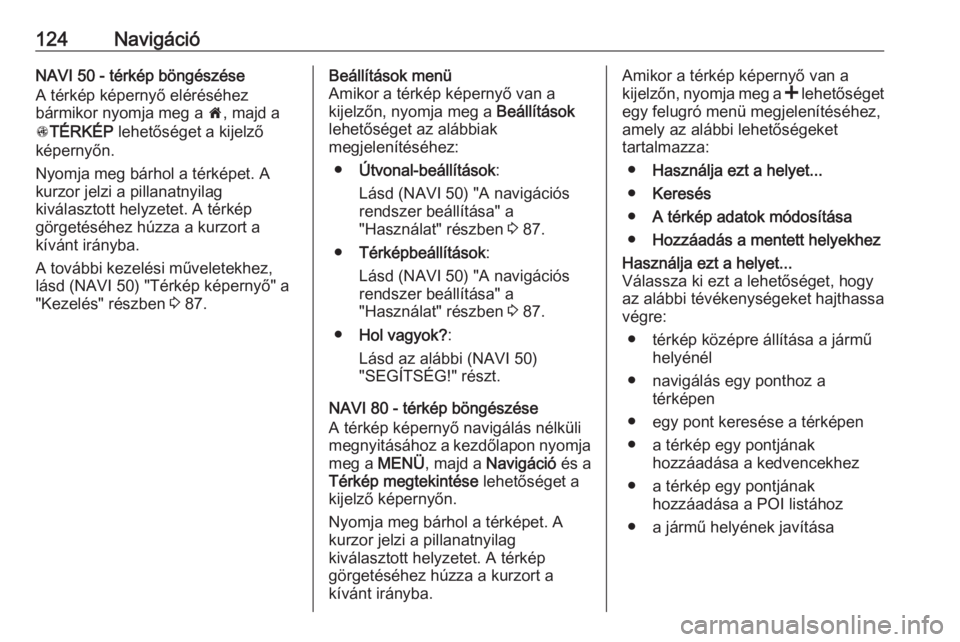
124NavigációNAVI 50 - térkép böngészése
A térkép képernyő eléréséhez
bármikor nyomja meg a 7, majd a
s TÉRKÉP lehetőséget a kijelző
képernyőn.
Nyomja meg bárhol a térképet. A
kurzor jelzi a pillanatnyilag
kiválasztott helyzetet. A térkép
görgetéséhez húzza a kurzort a
kívánt irányba.
A további kezelési műveletekhez,
lásd (NAVI 50) "Térkép képernyő" a "Kezelés" részben 3 87.Beállítások menü
Amikor a térkép képernyő van a
kijelzőn, nyomja meg a Beállítások
lehetőséget az alábbiak
megjelenítéséhez:
● Útvonal-beállítások :
Lásd (NAVI 50) "A navigációs
rendszer beállítása" a
"Használat" részben 3 87.
● Térképbeállítások :
Lásd (NAVI 50) "A navigációs
rendszer beállítása" a
"Használat" részben 3 87.
● Hol vagyok? :
Lásd az alábbi (NAVI 50)
"SEGÍTSÉG!" részt.
NAVI 80 - térkép böngészése
A térkép képernyő navigálás nélküli
megnyitásához a kezdőlapon nyomja meg a MENÜ, majd a Navigáció és a
Térkép megtekintése lehetőséget a
kijelző képernyőn.
Nyomja meg bárhol a térképet. A
kurzor jelzi a pillanatnyilag
kiválasztott helyzetet. A térkép
görgetéséhez húzza a kurzort a
kívánt irányba.Amikor a térkép képernyő van a
kijelzőn, nyomja meg a < lehetőséget
egy felugró menü megjelenítéséhez,
amely az alábbi lehetőségeket
tartalmazza:
● Használja ezt a helyet...
● Keresés
● A térkép adatok módosítása
● Hozzáadás a mentett helyekhezHasználja ezt a helyet...
Válassza ki ezt a lehetőséget, hogy
az alábbi tévékenységeket hajthassa
végre:
● térkép középre állítása a jármű helyénél
● navigálás egy ponthoz a térképen
● egy pont keresése a térképen ● a térkép egy pontjának hozzáadása a kedvencekhez
● a térkép egy pontjának hozzáadása a POI listához
● a jármű helyének javítása
Page 125 of 165
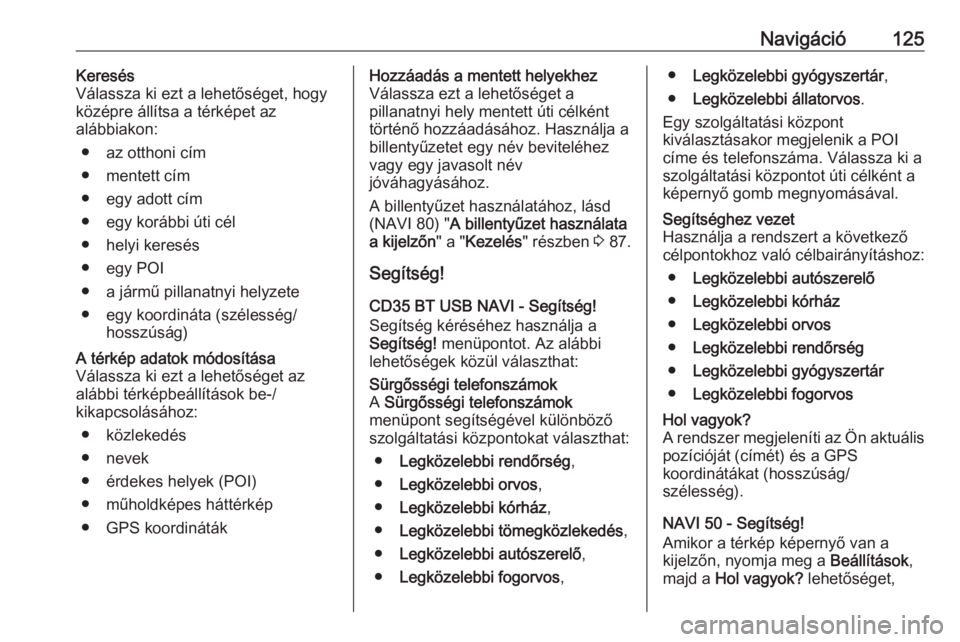
Navigáció125Keresés
Válassza ki ezt a lehetőséget, hogy
középre állítsa a térképet az
alábbiakon:
● az otthoni cím
● mentett cím
● egy adott cím
● egy korábbi úti cél
● helyi keresés
● egy POI
● a jármű pillanatnyi helyzete
● egy koordináta (szélesség/ hosszúság)A térkép adatok módosítása
Válassza ki ezt a lehetőséget az
alábbi térképbeállítások be-/
kikapcsolásához:
● közlekedés
● nevek
● érdekes helyek (POI)
● műholdképes háttérkép
● GPS koordinátákHozzáadás a mentett helyekhez
Válassza ezt a lehetőséget a
pillanatnyi hely mentett úti célként
történő hozzáadásához. Használja a
billentyűzetet egy név beviteléhez
vagy egy javasolt név
jóváhagyásához.
A billentyűzet használatához, lásd
(NAVI 80) " A billentyűzet használata
a kijelzőn " a "Kezelés " részben 3 87.
Segítség! CD35 BT USB NAVI - Segítség!
Segítség kéréséhez használja a
Segítség! menüpontot. Az alábbi
lehetőségek közül választhat:Sürgősségi telefonszámok
A Sürgősségi telefonszámok
menüpont segítségével különböző
szolgáltatási központokat választhat:
● Legközelebbi rendőrség ,
● Legközelebbi orvos ,
● Legközelebbi kórház ,
● Legközelebbi tömegközlekedés ,
● Legközelebbi autószerelő ,
● Legközelebbi fogorvos ,●Legközelebbi gyógyszertár ,
● Legközelebbi állatorvos .
Egy szolgáltatási központ
kiválasztásakor megjelenik a POI
címe és telefonszáma. Válassza ki a
szolgáltatási központot úti célként a
képernyő gomb megnyomásával.Segítséghez vezet
Használja a rendszert a következő
célpontokhoz való célbairányításhoz:
● Legközelebbi autószerelő
● Legközelebbi kórház
● Legközelebbi orvos
● Legközelebbi rendőrség
● Legközelebbi gyógyszertár
● Legközelebbi fogorvosHol vagyok?
A rendszer megjeleníti az Ön aktuális pozícióját (címét) és a GPS
koordinátákat (hosszúság/
szélesség).
NAVI 50 - Segítség!
Amikor a térkép képernyő van a
kijelzőn, nyomja meg a Beállítások,
majd a Hol vagyok? lehetőséget,
Page 126 of 165
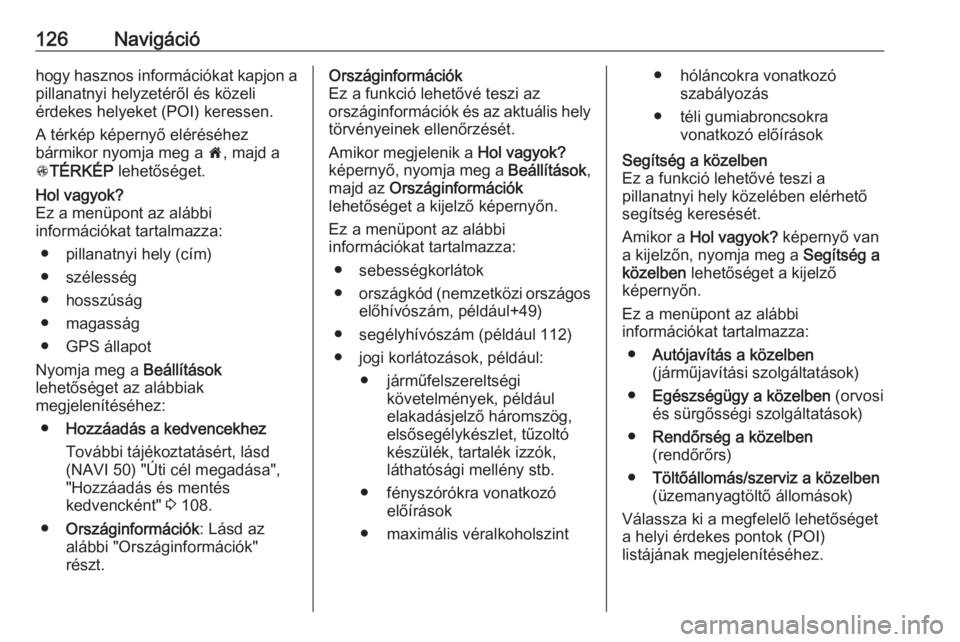
126Navigációhogy hasznos információkat kapjon apillanatnyi helyzetéről és közeli
érdekes helyeket (POI) keressen.
A térkép képernyő eléréséhez
bármikor nyomja meg a 7, majd a
s TÉRKÉP lehetőséget.Hol vagyok?
Ez a menüpont az alábbi
információkat tartalmazza:
● pillanatnyi hely (cím)
● szélesség
● hosszúság
● magasság
● GPS állapot
Nyomja meg a Beállítások
lehetőséget az alábbiak
megjelenítéséhez:
● Hozzáadás a kedvencekhez
További tájékoztatásért, lásd
(NAVI 50) "Úti cél megadása",
"Hozzáadás és mentés
kedvencként" 3 108.
● Országinformációk : Lásd az
alábbi "Országinformációk"
részt.Országinformációk
Ez a funkció lehetővé teszi az
országinformációk és az aktuális hely
törvényeinek ellenőrzését.
Amikor megjelenik a Hol vagyok?
képernyő, nyomja meg a Beállítások,
majd az Országinformációk
lehetőséget a kijelző képernyőn.
Ez a menüpont az alábbi
információkat tartalmazza:
● sebességkorlátok
● országkód (nemzetközi országos
előhívószám, például+49)
● segélyhívószám (például 112)
● jogi korlátozások, például: ● járműfelszereltségi követelmények, például
elakadásjelző háromszög, elsősegélykészlet, tűzoltó
készülék, tartalék izzók,
láthatósági mellény stb.
● fényszórókra vonatkozó előírások
● maximális véralkoholszint● hóláncokra vonatkozó szabályozás
● téli gumiabroncsokra vonatkozó előírásokSegítség a közelben
Ez a funkció lehetővé teszi a
pillanatnyi hely közelében elérhető
segítség keresését.
Amikor a Hol vagyok? képernyő van
a kijelzőn, nyomja meg a Segítség a
közelben lehetőséget a kijelző
képernyőn.
Ez a menüpont az alábbi
információkat tartalmazza:
● Autójavítás a közelben
(járműjavítási szolgáltatások)
● Egészségügy a közelben (orvosi
és sürgősségi szolgáltatások)
● Rendőrség a közelben
(rendőrőrs)
● Töltőállomás/szerviz a közelben
(üzemanyagtöltő állomások)
Válassza ki a megfelelő lehetőséget
a helyi érdekes pontok (POI)
listájának megjelenítéséhez.
Page 127 of 165
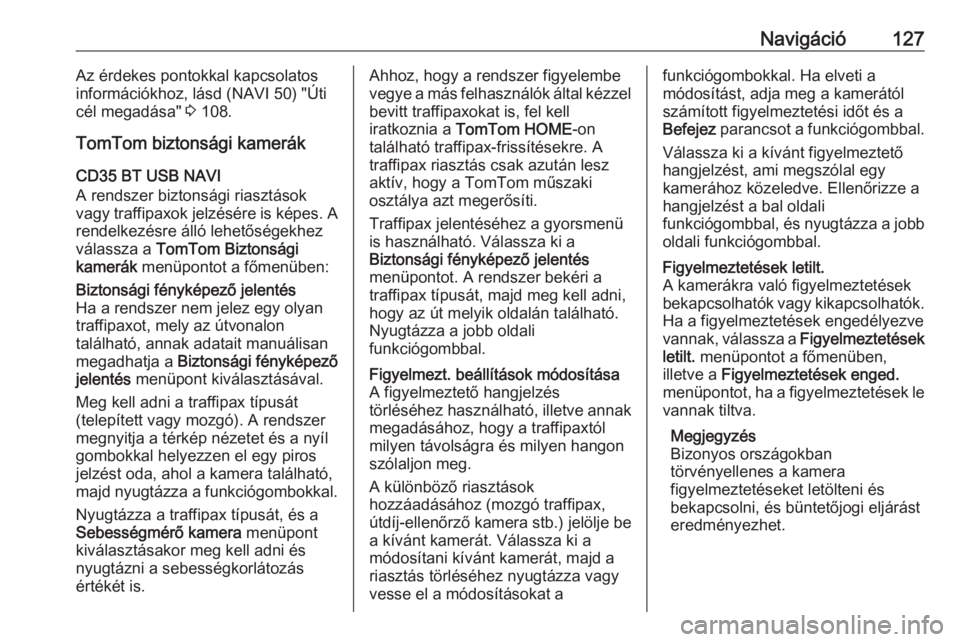
Navigáció127Az érdekes pontokkal kapcsolatos
információkhoz, lásd (NAVI 50) "Úti
cél megadása" 3 108.
TomTom biztonsági kamerák
CD35 BT USB NAVI
A rendszer biztonsági riasztások vagy traffipaxok jelzésére is képes. A rendelkezésre álló lehetőségekhez
válassza a TomTom Biztonsági
kamerák menüpontot a főmenüben:Biztonsági fényképező jelentés
Ha a rendszer nem jelez egy olyan
traffipaxot, mely az útvonalon
található, annak adatait manuálisan
megadhatja a Biztonsági fényképező
jelentés menüpont kiválasztásával.
Meg kell adni a traffipax típusát
(telepített vagy mozgó). A rendszer
megnyitja a térkép nézetet és a nyíl
gombokkal helyezzen el egy piros
jelzést oda, ahol a kamera található, majd nyugtázza a funkciógombokkal.
Nyugtázza a traffipax típusát, és a
Sebességmérő kamera menüpont
kiválasztásakor meg kell adni és
nyugtázni a sebességkorlátozás értékét is.Ahhoz, hogy a rendszer figyelembe
vegye a más felhasználók által kézzel
bevitt traffipaxokat is, fel kell
iratkoznia a TomTom HOME -on
található traffipax-frissítésekre. A
traffipax riasztás csak azután lesz
aktív, hogy a TomTom műszaki
osztálya azt megerősíti.
Traffipax jelentéséhez a gyorsmenü
is használható. Válassza ki a
Biztonsági fényképező jelentés
menüpontot. A rendszer bekéri a
traffipax típusát, majd meg kell adni,
hogy az út melyik oldalán található.
Nyugtázza a jobb oldali
funkciógombbal.Figyelmezt. beállítások módosítása
A figyelmeztető hangjelzés
törléséhez használható, illetve annak megadásához, hogy a traffipaxtól
milyen távolságra és milyen hangon
szólaljon meg.
A különböző riasztások
hozzáadásához (mozgó traffipax,
útdíj-ellenőrző kamera stb.) jelölje be
a kívánt kamerát. Válassza ki a
módosítani kívánt kamerát, majd a
riasztás törléséhez nyugtázza vagy
vesse el a módosításokat afunkciógombokkal. Ha elveti a
módosítást, adja meg a kamerától
számított figyelmeztetési időt és a
Befejez parancsot a funkciógombbal.
Válassza ki a kívánt figyelmeztető
hangjelzést, ami megszólal egy
kamerához közeledve. Ellenőrizze a
hangjelzést a bal oldali
funkciógombbal, és nyugtázza a jobb
oldali funkciógombbal.Figyelmeztetések letilt.
A kamerákra való figyelmeztetések
bekapcsolhatók vagy kikapcsolhatók.
Ha a figyelmeztetések engedélyezve
vannak, válassza a Figyelmeztetések
letilt. menüpontot a főmenüben,
illetve a Figyelmeztetések enged.
menüpontot, ha a figyelmeztetések le
vannak tiltva.
Megjegyzés
Bizonyos országokban
törvényellenes a kamera
figyelmeztetéseket letölteni és
bekapcsolni, és büntetőjogi eljárást
eredményezhet.
Page 128 of 165
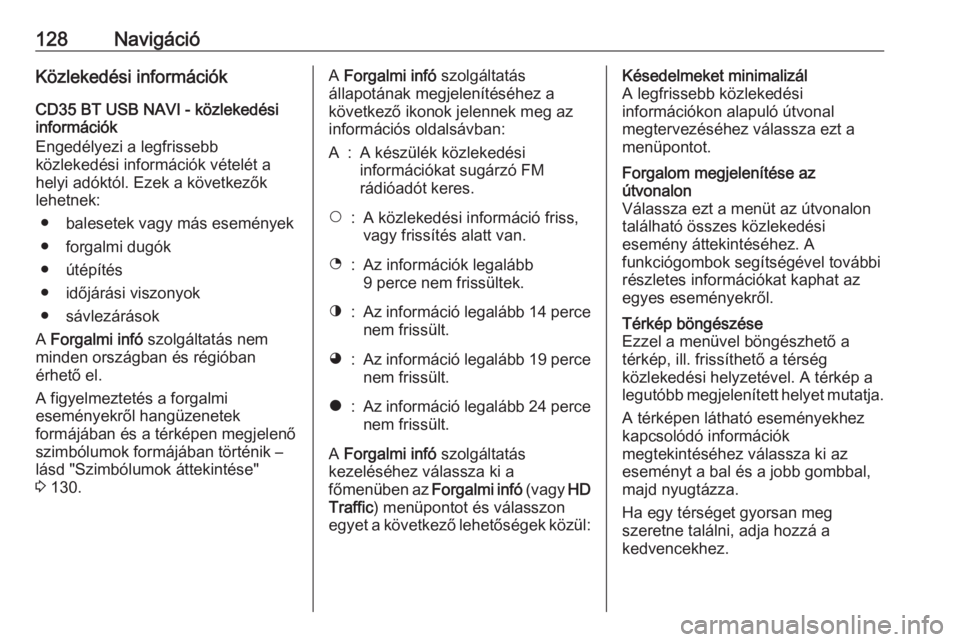
128NavigációKözlekedési információk
CD35 BT USB NAVI - közlekedési
információk
Engedélyezi a legfrissebb
közlekedési információk vételét a
helyi adóktól. Ezek a következők
lehetnek:
● balesetek vagy más események● forgalmi dugók
● útépítés
● időjárási viszonyok
● sávlezárások
A Forgalmi infó szolgáltatás nem
minden országban és régióban
érhető el.
A figyelmeztetés a forgalmi
eseményekről hangüzenetek
formájában és a térképen megjelenő szimbólumok formájában történik –
lásd "Szimbólumok áttekintése"
3 130.A Forgalmi infó szolgáltatás
állapotának megjelenítéséhez a
következő ikonok jelennek meg az
információs oldalsávban:A:A készülék közlekedési
információkat sugárzó FM
rádióadót keres.$:A közlekedési információ friss,
vagy frissítés alatt van.%:Az információk legalább
9 perce nem frissültek.^:Az információ legalább 14 perce nem frissült.&:Az információ legalább 19 perce nem frissült.*:Az információ legalább 24 perce
nem frissült.
A Forgalmi infó szolgáltatás
kezeléséhez válassza ki a
főmenüben az Forgalmi infó (vagy HD
Traffic ) menüpontot és válasszon
egyet a következő lehetőségek közül:
Késedelmeket minimalizál
A legfrissebb közlekedési
információkon alapuló útvonal
megtervezéséhez válassza ezt a
menüpontot.Forgalom megjelenítése az
útvonalon
Válassza ezt a menüt az útvonalon
található összes közlekedési
esemény áttekintéséhez. A
funkciógombok segítségével további
részletes információkat kaphat az
egyes eseményekről.Térkép böngészése
Ezzel a menüvel böngészhető a
térkép, ill. frissíthető a térség
közlekedési helyzetével. A térkép a
legutóbb megjelenített helyet mutatja.
A térképen látható eseményekhez
kapcsolódó információk
megtekintéséhez válassza ki az
eseményt a bal és a jobb gombbal,
majd nyugtázza.
Ha egy térséget gyorsan meg
szeretne találni, adja hozzá a
kedvencekhez.
Page 129 of 165
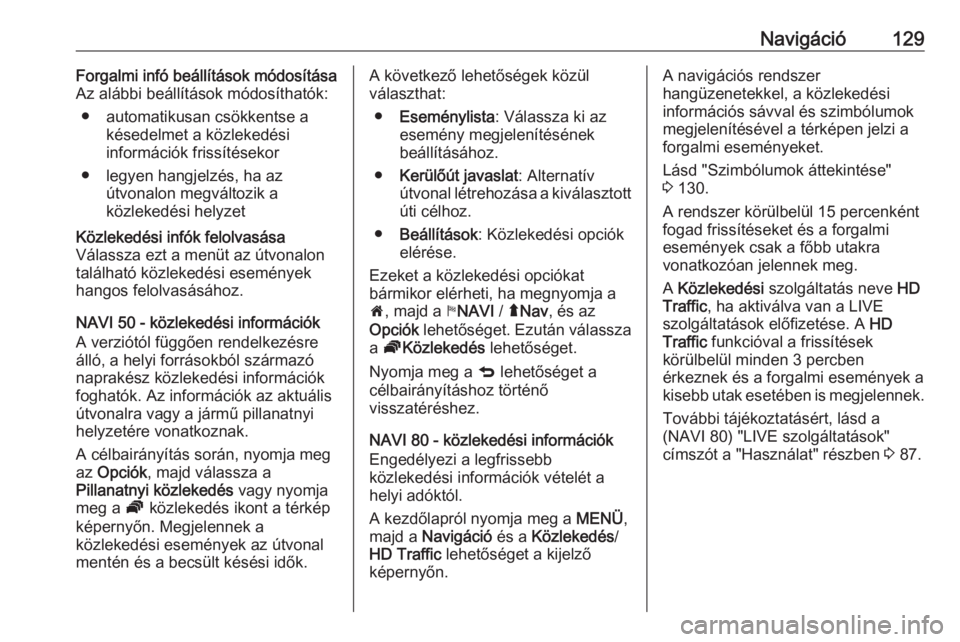
Navigáció129Forgalmi infó beállítások módosítása
Az alábbi beállítások módosíthatók:
● automatikusan csökkentse a késedelmet a közlekedési
információk frissítésekor
● legyen hangjelzés, ha az útvonalon megváltozik a
közlekedési helyzetKözlekedési infók felolvasása
Válassza ezt a menüt az útvonalon található közlekedési eseményekhangos felolvasásához.
NAVI 50 - közlekedési információk
A verziótól függően rendelkezésre
álló, a helyi forrásokból származó naprakész közlekedési információk
foghatók. Az információk az aktuális
útvonalra vagy a jármű pillanatnyi
helyzetére vonatkoznak.
A célbairányítás során, nyomja meg
az Opciók , majd válassza a
Pillanatnyi közlekedés vagy nyomja
meg a Ö közlekedés ikont a térkép
képernyőn. Megjelennek a
közlekedési események az útvonal
mentén és a becsült késési idők.
A következő lehetőségek közül
választhat:
● Eseménylista : Válassza ki az
esemény megjelenítésének
beállításához.
● Kerülőút javaslat : Alternatív
útvonal létrehozása a kiválasztott úti célhoz.
● Beállítások : Közlekedési opciók
elérése.
Ezeket a közlekedési opciókat
bármikor elérheti, ha megnyomja a
7 , majd a yNAVI / ýNav , és az
Opciók lehetőséget. Ezután válassza
a Ö Közlekedés lehetőséget.
Nyomja meg a q lehetőséget a
célbairányításhoz történő
visszatéréshez.
NAVI 80 - közlekedési információk
Engedélyezi a legfrissebb
közlekedési információk vételét a
helyi adóktól.
A kezdőlapról nyomja meg a MENÜ,
majd a Navigáció és a Közlekedés /
HD Traffic lehetőséget a kijelző
képernyőn.A navigációs rendszer
hangüzenetekkel, a közlekedési
információs sávval és szimbólumok
megjelenítésével a térképen jelzi a
forgalmi eseményeket.
Lásd "Szimbólumok áttekintése"
3 130.
A rendszer körülbelül 15 percenként fogad frissítéseket és a forgalmi
események csak a főbb utakra
vonatkozóan jelennek meg.
A Közlekedési szolgáltatás neve HD
Traffic , ha aktiválva van a LIVE
szolgáltatások előfizetése. A HD
Traffic funkcióval a frissítések
körülbelül minden 3 percben
érkeznek és a forgalmi események a
kisebb utak esetében is megjelennek.
További tájékoztatásért, lásd a
(NAVI 80) "LIVE szolgáltatások"
címszót a "Használat" részben 3 87.
Page 130 of 165
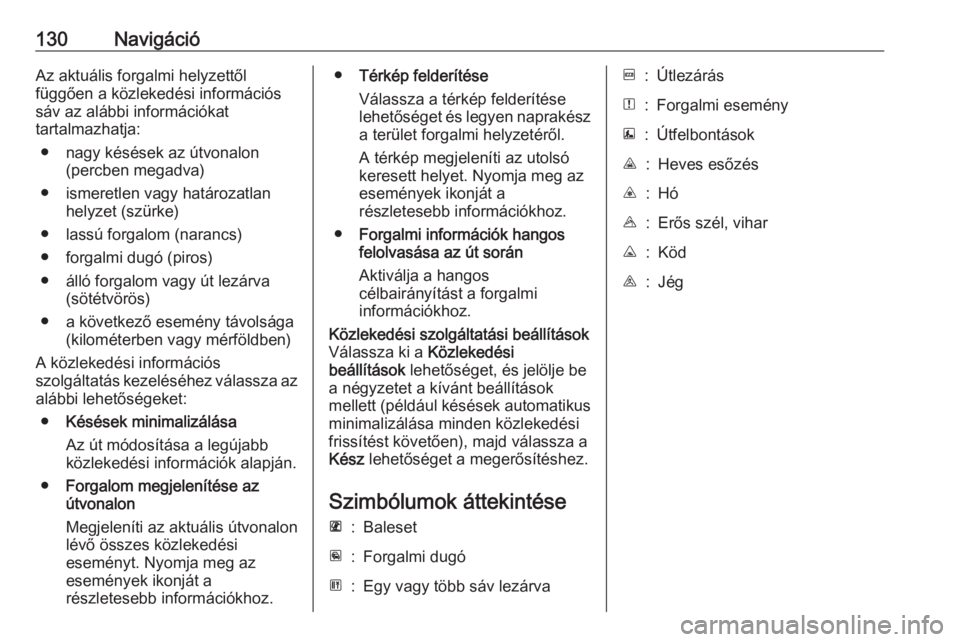
130NavigációAz aktuális forgalmi helyzettől
függően a közlekedési információs
sáv az alábbi információkat
tartalmazhatja:
● nagy késések az útvonalon (percben megadva)
● ismeretlen vagy határozatlan helyzet (szürke)
● lassú forgalom (narancs)
● forgalmi dugó (piros)
● álló forgalom vagy út lezárva (sötétvörös)
● a következő esemény távolsága (kilométerben vagy mérföldben)
A közlekedési információs
szolgáltatás kezeléséhez válassza az alábbi lehetőségeket:
● Késések minimalizálása
Az út módosítása a legújabb
közlekedési információk alapján.
● Forgalom megjelenítése az
útvonalon
Megjeleníti az aktuális útvonalon
lévő összes közlekedési
eseményt. Nyomja meg az
események ikonját a
részletesebb információkhoz.● Térkép felderítése
Válassza a térkép felderítése
lehetőséget és legyen naprakész a terület forgalmi helyzetéről.
A térkép megjeleníti az utolsó keresett helyet. Nyomja meg az
események ikonját a
részletesebb információkhoz.
● Forgalmi információk hangos
felolvasása az út során
Aktiválja a hangos
célbairányítást a forgalmi
információkhoz.Közlekedési szolgáltatási beállítások
Válassza ki a Közlekedési
beállítások lehetőséget, és jelölje be
a négyzetet a kívánt beállítások
mellett (például késések automatikus
minimalizálása minden közlekedési
frissítést követően), majd válassza a
Kész lehetőséget a megerősítéshez.
Szimbólumok áttekintése
L:BalesetM:Forgalmi dugóG:Egy vagy több sáv lezárvaF:ÚtlezárásN:Forgalmi eseményE:ÚtfelbontásokJ:Heves esőzésC:HóB:Erős szél, viharK:KödI:Jég